怎样打开pdf图片文件 如何打开pdf格式文件
PDF是一种常见的文件格式,可以包含文本、图片、图形等多种内容,打开PDF图片文件的方法非常简单,只需双击文件即可在预装的PDF阅读器中打开。如果没有安装PDF阅读器,可以通过浏览器或特定的软件打开。而要打开PDF格式文件,同样可以通过双击文件或使用PDF阅读器等方式来实现。打开PDF文件的步骤简单易懂,只需轻松几步即可查看其中的内容。
具体步骤:
1.第一种方法:很多人以为pdf就是一份文稿的文档,可以用word打开啊。其实pdf是不能通过word打开的,因为目前的Microsoft Office办公软件版本是不支持打开pdf,那么我们变通一下,那就是使用wps办公软件来打开pdf。
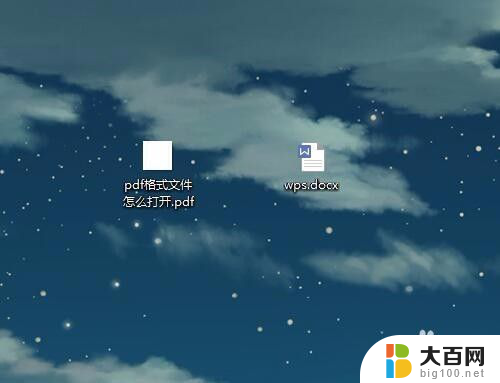
2.那么怎么用wps打开pdf呢,首先我们在桌面上新建一个wps文档,打开wps文档,然后点击文件菜单中的打开。
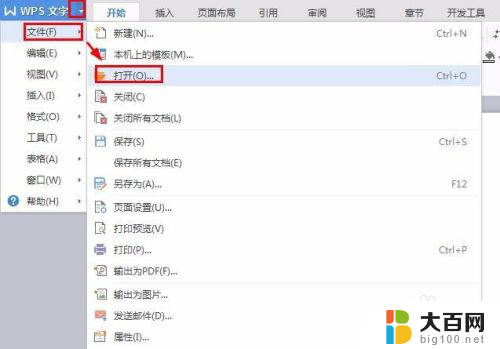
3.然后在打开文档窗口找到需要打开的pdf文件打开就行了,这样我们就使用wps打开了这个pdf格式文件了。
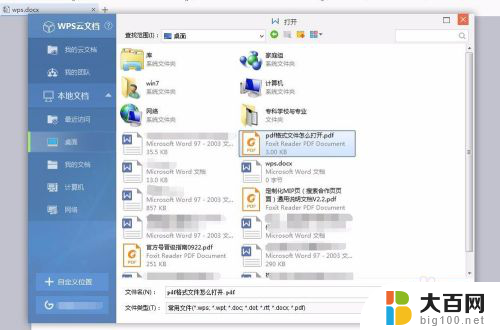
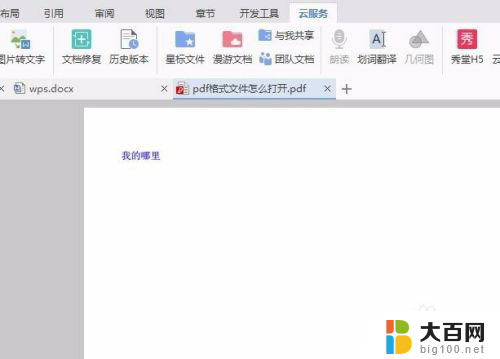
4.第二种方法:我们要知道pdf格式文件其实是一种图形文件,和图形相关的文件我们就可以考虑使用电脑上的图片软件来打开它。我试过使用系统自带的windows照片查看器打开pdf格式文件,但是打不开,而使用看图王软件,它有自带PDF阅读器的功能,所以可以打开。
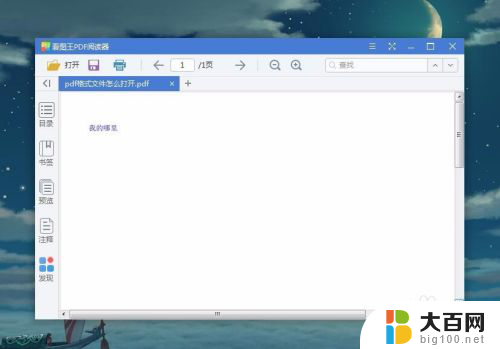
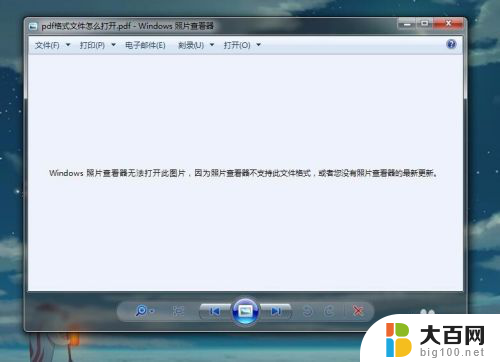
5.第三种方法就很意外了,那就是使用浏览器就可以打开pdf格式文件,我测试了几个主流的浏览器(百度浏览器、IE浏览器、谷歌浏览器等),都是可以打开pdf格式文件。打开方式是鼠标左键点击pdf格式文件,然后拉动pdf格式文件到浏览器的图标上面去,放开鼠标就可以使用浏览器打开pdf格式文件了。

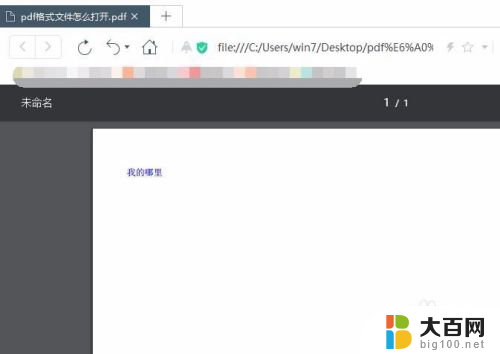
6.上面介绍了三种打开pdf格式文件的便捷方法,接下来还是讲下第四种专门的pdf阅读器吧。大家百度搜索福昕PDF阅读器在百度软件中心中下载这个阅读器了,下载安装后就可以直接双击打开pdf文件了。
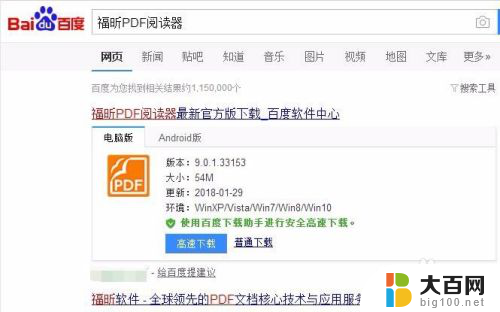
7.大家按上面的方法就可以解决问题了,其实还有一种更快的方法可以查看到在你的电脑上可以用哪些软件打开pdf格式文件。鼠标移动到pdf格式文件上,右键菜单查看打开方式,就可以看到这些支持的打开软件了。
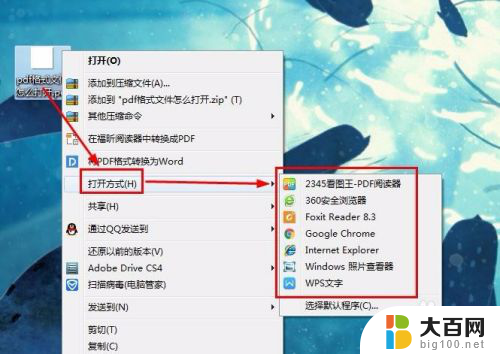
以上就是如何打开PDF图片文件的全部内容,如果您遇到这种情况,可以尝试根据本文提供的方法来解决,希望对大家有所帮助。
怎样打开pdf图片文件 如何打开pdf格式文件相关教程
- wps打不开pdf格式的文件怎么办 WPS打开PDF文件步骤
- pdf怎么设置打开方式 pdf文件默认打开方式怎么设置
- pdf文件每次打开都要重新选择打开方式 PDF文件总是要选择打开方式的解决方法
- 文件怎么变成pdf格式 如何将文件转换为PDF格式
- ppt能打开pdf吗 PPT软件中打开PDF文件的详细步骤
- pdf打开是乱码 PDF文件打开后文字显示乱码原因分析
- pdf文件设置打开密码 PDF文件如何设置密码保护
- 怎么查看pdf文件 电脑上打开PDF文件的方法
- pdf可以用ppt打开吗 如何让PDF文件像PPT一样自动播放
- wps如何输出为pdf文件 wps如何将文件转换为pdf格式
- 苹果进windows系统 Mac 双系统如何使用 Option 键切换
- win开机不显示桌面 电脑开机后黑屏无法显示桌面解决方法
- windows nginx自动启动 Windows环境下Nginx开机自启动实现方法
- winds自动更新关闭 笔记本电脑关闭自动更新方法
- 怎样把windows更新关闭 笔记本电脑如何关闭自动更新
- windows怎么把软件删干净 如何在笔记本上彻底删除软件
电脑教程推荐